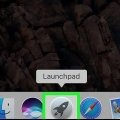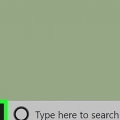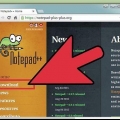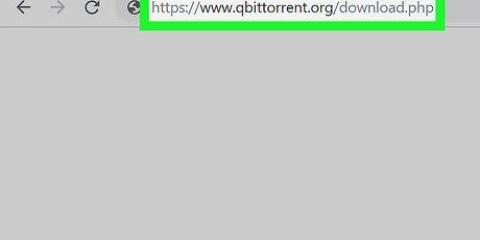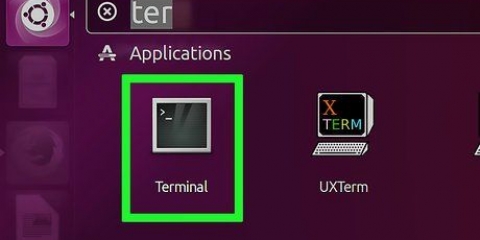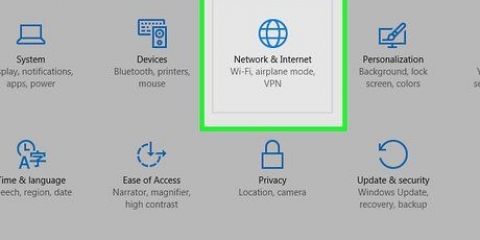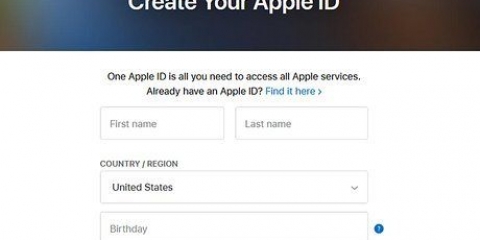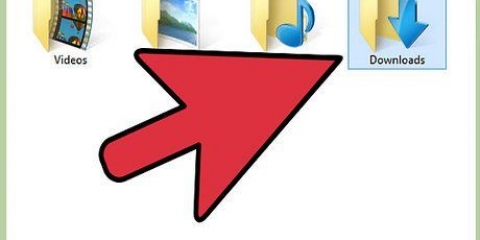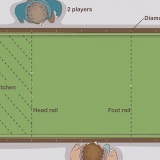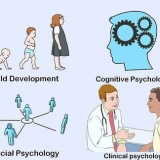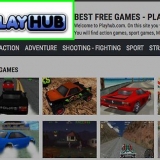Per aprire iTunes:
apri -a iTunes Usa le virgolette se c`è uno spazio nel nome:
aperto -a "App Store"


aperto -n -a "Sveglia" (nota: questo non è un programma che viene fornito di serie con OS X). Ciò può portare a comportamenti anomali nei programmi collegati al programma che apri più volte.
Fai clic sull`icona della mela nell`angolo in alto a sinistra dello schermo. amore ⌥ Opzione e fai clic su Informazioni di sistema nel menu a discesa. Nella colonna di sinistra della finestra Informazioni di sistema, fare clic su Software → Programmi. Il caricamento dell`elenco potrebbe richiedere del tempo. 
Immettere pwd per verificare qual è la cartella corrente. Il file che stai tentando di aprire deve trovarsi all`interno di questa cartella, non a un livello superiore. Trova la cartella corrente nel Finder. Apri una serie di cartelle fino a raggiungere il file che desideri aprire. Digita in ordine i nomi delle cartelle che hai aperto, separati dal carattere /, e termina con il nome del file. Ad esempio: apri Documenti/Autorità/Romanzo/H3.pdf (puoi anche iniziare con ./ per Documenti, otterrai lo stesso risultato).
 ">
">
Apri le applicazioni usando terminale su un mac
Il programma Terminal viene fornito di serie con ogni versione di OS X, consentendo di eseguire tutti i tipi di comandi a livello UNIX. Ad esempio, puoi usare il comando `open` per aprire un programma, ma puoi anche aprire un file con un programma a tua scelta. Esistono diversi modi per modificare questo comando per lo scopo previsto, puoi persino aprire un programma in una finestra di Terminale.
Passi
Parte 1 di 2: Apertura di un programma

2. Apri un programma da qualsiasi luogo. Normalmente devi usare il comando Aprire per poterlo utilizzare, inserisci il percorso completo del file dalla posizione corrente. Ma se tu -un al comando, seguito dal nome del programma, Terminal aprirà il programma da qualsiasi luogo. Ad esempio:
apri -a iTunes
aperto -a "App Store"

3. Apri un file con un programma specifico. È possibile utilizzare questo comando per ignorare il programma predefinito per questo tipo di file. Immettere il percorso completo del file seguito da -a e il nome del programma. Se non sei sicuro di come inserire il percorso di un file, consulta la sezione di seguito denominata "Risoluzione dei problemi".
Ad esempio, puoi .apri il file doc con TextEdit:
apri Download/Istruzioni.doc -a TextEdit
apri Download/Istruzioni.doc -a TextEdit

5. Aggiungi -F per aprire una nuova istanza del programma. Ciò perderà tutte le modifiche non salvate, ma può essere utile se un determinato file causa l`arresto anomalo del programma all`apertura del programma:
apri -F -a TextEdit

6. Apri più istanze dello stesso programma con -n. Questo può essere utile se stai testando diversi livelli di accesso o se il programma consente solo una finestra alla volta. Ad esempio, puoi inserire questo comando più volte per aprire più istanze di un programma sveglia:

1. Trova il nome di un programma. Se Terminale visualizza il messaggio di errore "Impossibile trovare l`applicazione denominata..." show, puoi trovare il nome esatto del programma cercando in un elenco alfabetico:

3. Comprendere le posizioni relative. L`inizio della riga di comando in Terminale mostra sempre la cartella in cui ti trovi attualmente. Per impostazione predefinita questa è la tua cartella utente, quindi la cartella ha lo stesso nome del tuo nome utente. Una posizione relativa inizia con ./ o senza caratteri speciali e descrive la posizione del file in relazione alla cartella corrente. Se lo trovi difficile, puoi seguire questi passaggi:

4. Passa da una cartella all`altra. Puoi tornare alla tua directory utente con cd ~/, o andare a una directory di livello inferiore con cd seguito dal nome della cartella, ad esempio CD Documenti/Finanza. Tieni presente che il file che stai tentando di aprire deve trovarsi nella posizione corrente, ma puoi utilizzare qualsiasi programma per aprirlo, indipendentemente da dove si trova il file.

Articoli sull'argomento "Apri le applicazioni usando terminale su un mac"
Condividi sui social network:
Popolare